
Les photos et affiches de contact sont une nouvelle fonctionnalité qui peut être configurée dans iOS 17 pour vos cartes de contact et autres contacts enregistrés sur votre iPhone. Pour ceux qui ne le savent pas, la fonctionnalité vous permet de personnaliser l'apparence de votre écran d'appel avec des affiches personnalisées, que vous pouvez concevoir avec des photos, des noms, des couleurs, des polices, des emojis et des Memoji.
Une fois créées, les affiches de contact peuvent être partagées avec vos contacts enregistrés ou restreintes afin que seules quelques personnes sélectionnées puissent les voir. Pour apprendre à créer votre propre affiche de contact et à la partager avec d'autres, vous pouvez consulter le guide dans le lien ci-dessous :
Malgré la configuration relative des photos et des affiches de contact facile, mais certains rapports indiquent que la fonctionnalité ne fonctionne pas correctement. Si vous avez récemment configuré des photos de contact et des affiches sur votre iPhone et que vous rencontrez des problèmes, les correctifs suivants devraient vous aider à les résoudre.
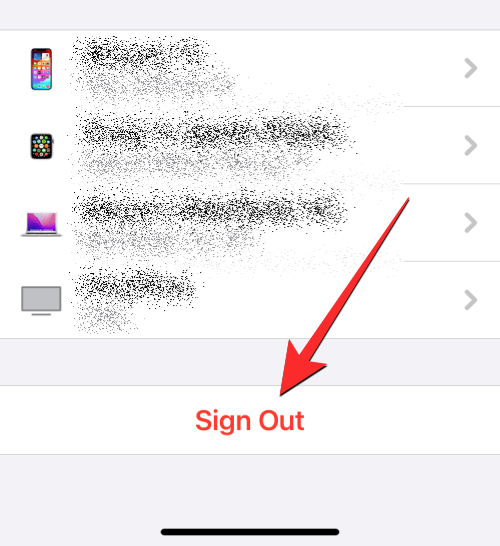
L'un des moyens les plus simples de résoudre le problème de désactivation des photos et des affiches des contacts consiste à supprimer votre compte Apple de l'ancien appareil auquel vous êtes connecté. De nombreux utilisateurs ont signalé que se déconnecter de leur compte Apple sur des appareils autres que l'iPhone pouvait résoudre le problème une fois pour toutes. Si vous avez plusieurs iPhones et autres appareils Apple connectés au même compte, vous pouvez essayer de vous déconnecter de votre compte Apple pour voir si votre problème persiste.
Pour vous déconnecter de votre compte Apple, veuillez suivre ces instructions :
Après vous être déconnecté de votre compte Apple sur d'autres appareils, vous pouvez voir si les photos et les affiches des contacts fonctionnent sur votre iPhone actuel.
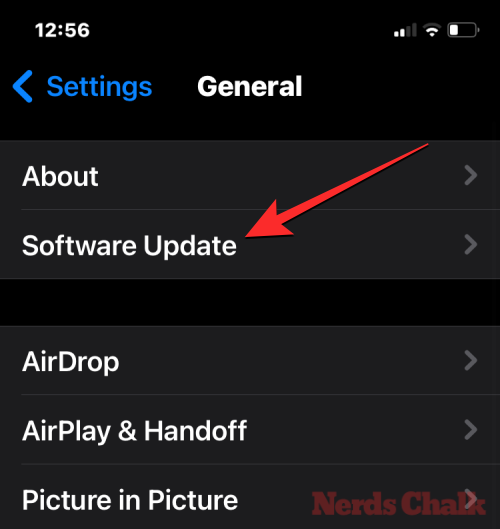
Les photos et affiches de contact sont une fonctionnalité exclusive à iOS 17, donc si elle fonctionne sur iOS 16 ou une version antérieure, elle ne fonctionnera pas sur votre iPhone. Pour mettre à jour votre iPhone, accédez à Paramètres>Général>Mise à jour du logiciel et recherchez de nouvelles mises à jour. Si une mise à jour est disponible, appuyez sur Télécharger et installer pour mettre à jour votre iPhone avec la dernière version.
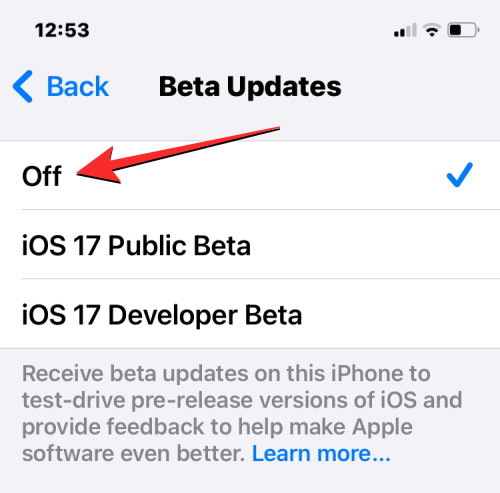
Si votre appareil exécute la version publique ou la version bêta développeur d'iOS 17, nous vous recommandons de passer au canal stable. Pour ce faire, allez dans "Général>Mises à jour logicielles>Mises à jour bêta" >Paramètres et sélectionnez "Désactiver". Après avoir désactivé les mises à jour bêta, vous pouvez rechercher de nouvelles mises à jour à partir de l'écran Mises à jour logicielles et installer les dernières mises à jour disponibles.
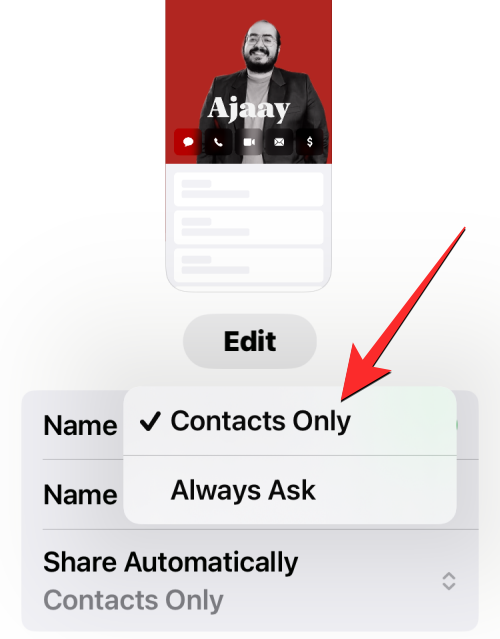
Une autre façon de résoudre le problème des photos et affiches de contact désactivées est de vous assurer que les images que vous appliquez à la carte de contact sont visibles par les autres. Pour ce faire, Contacts>Mes cartes de visite>Photos et affiches de contact>Partage automatique et sélectionnez Contacts uniquement au lieu de Toujours demander.
Le lien suivant fournit un guide détaillé à ce sujet :
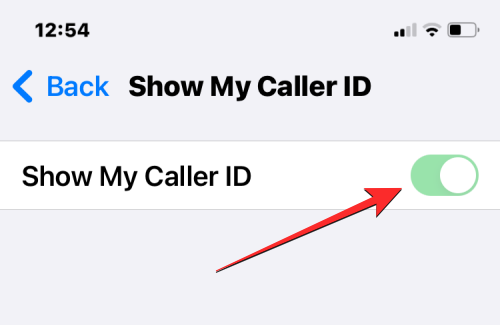
Si vous ne partagez pas les informations d'identification de l'appelant avec l'appelant, l'affiche de contact risque de ne pas fonctionner. Fonctionne normalement. Pour que cela fonctionne, vous devez activer l'identification de l'appelant sur votre iPhone en accédant à « TéléphoneParamètres> Afficher Mon identification de l'appelant », puis en activant l'interrupteur à bascule « Afficher mon identification de l'appelant ». .
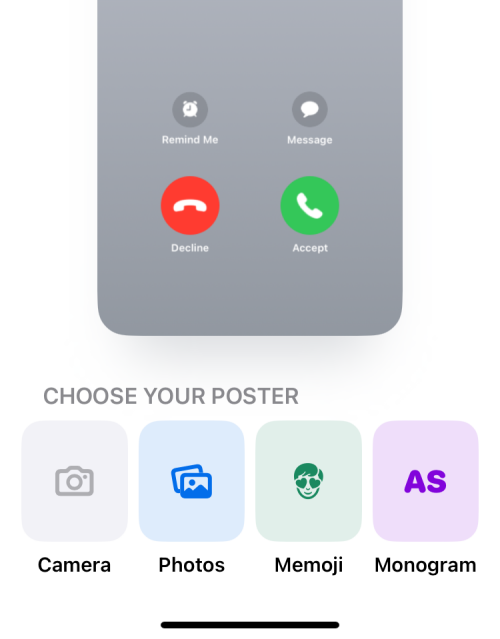
Si vous avez déjà configuré des photos et des affiches de contact, mais qu'elles n'apparaissent pas sur les appareils d'autres personnes, vous pouvez essayer de créer de nouvelles photos et affiches sur votre iPhone. iOS 17 vous permet de configurer plusieurs affiches de contact afin que vous puissiez facilement basculer entre elles à volonté. Pour créer une affiche de contact pour vous-même, accédez à Contacts >Mes cartes de visite>Photos et affiches de contact>Nom et partage de photos>Modifier " > "Nouveau " et sélectionnez "Appareil photo ", " Photos ", " Memoji " ou "Monogramme " parmi les options disponibles.
Le lien suivant fournit un guide détaillé à ce sujet :
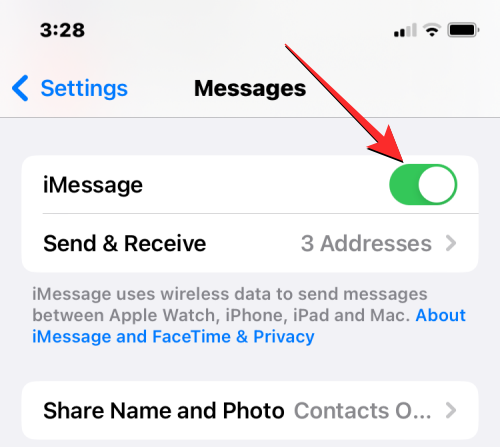
Pour résoudre le problème des photos et des affiches des contacts désactivées, vous pouvez également vous assurer qu'iMessage est activé sur votre iPhone. S'il est activé, vous pouvez essayer de le désactiver et de le rallumer après quelques secondes pour résoudre votre problème. Pour activer iMessage sur votre iPhone, accédez à Paramètres>Messages et activez la bascule iMessage.
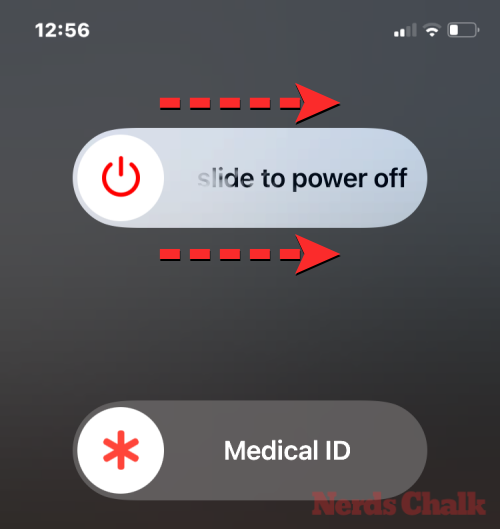
Les affiches de contact sont une nouvelle fonctionnalité sur iOS qui peut mal se comporter sur l'appareil pour un certain nombre de raisons. Si vous ne pouvez pas utiliser cette fonctionnalité sur votre iPhone, vous pouvez essayer de redémarrer votre appareil pour résoudre le problème. Vous pouvez redémarrer votre iPhone en suivant ces instructions :
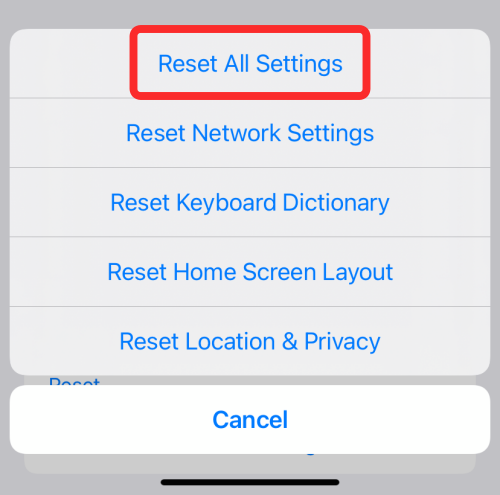 Si vous souhaitez effectuer une réinitialisation des paramètres, vous pouvez le faire en allant dans «
Si vous souhaitez effectuer une réinitialisation des paramètres, vous pouvez le faire en allant dans «
»
> « Transfert » ou « Réinitialiser l'iPhone> Réinitialiser », puis en sélectionnant « Réinitialiser ». dans la liste des options Définir tous les paramètres ". Après le redémarrage de l'appareil, vous pouvez essayer de configurer une nouvelle affiche de contact ou vérifier si l'affiche de contact existante fonctionne correctement.
Ce qui précède est le contenu détaillé de. pour plus d'informations, suivez d'autres articles connexes sur le site Web de PHP en chinois!
 Comment enregistrer des fichiers sur une clé USB
Comment enregistrer des fichiers sur une clé USB
 Comment sauter avec des paramètres dans vue.js
Comment sauter avec des paramètres dans vue.js
 Comment installer le filtre PS
Comment installer le filtre PS
 Explication détaillée du fichier de configuration du quartz
Explication détaillée du fichier de configuration du quartz
 Comment utiliser l'ajout en python
Comment utiliser l'ajout en python
 Le système informatique est composé de
Le système informatique est composé de
 A quoi sert la gestion du stockage ?
A quoi sert la gestion du stockage ?
 Logiciel de base de données couramment utilisé
Logiciel de base de données couramment utilisé